Axure RP 教程「24」,如何在 Axure RP 中设置元件形状?
2023-09-13 377欢迎观看 Axure RP 教程,小编带大家学习 Axure RP 的基本工具和使用技巧,了解如何在 Axure RP 中设置元件形状。
形状是最常见的元件,常用的按钮、文本和各种框基本上都是形状的变体。
改变形状,各种形状可以相互转换。右键单击矩形形状,在菜单中选择「选择形状」。
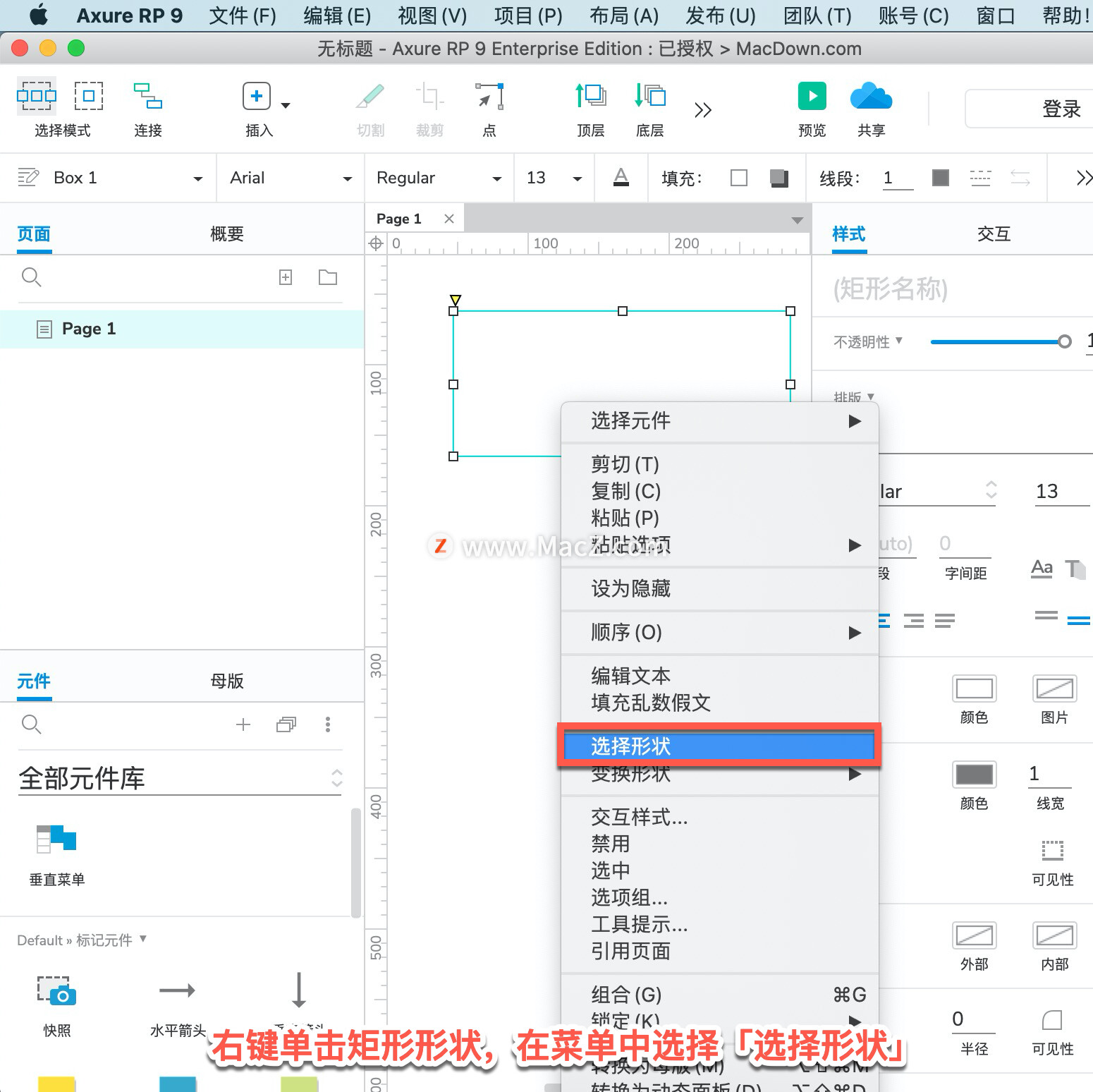
在打开的形状面板中选择「三角形」,形状更改为三角形。
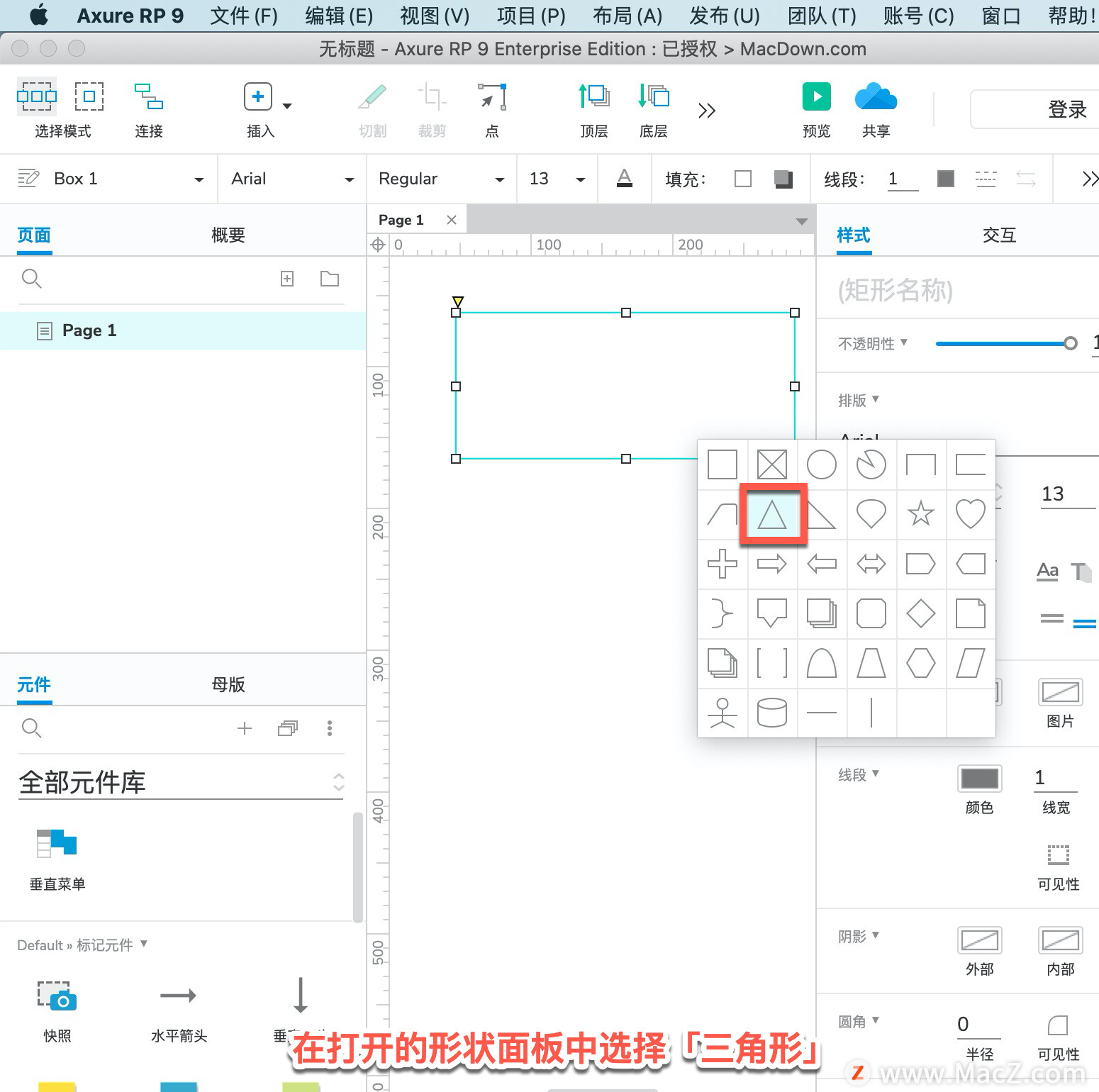
使用「绘画工具」可以绘制自定义形状的形状。选择「样式」工具栏上的「插入」-「绘画」并在画布上绘制形状。「绘画工具」的使用方法与其他设计工具基本相同。
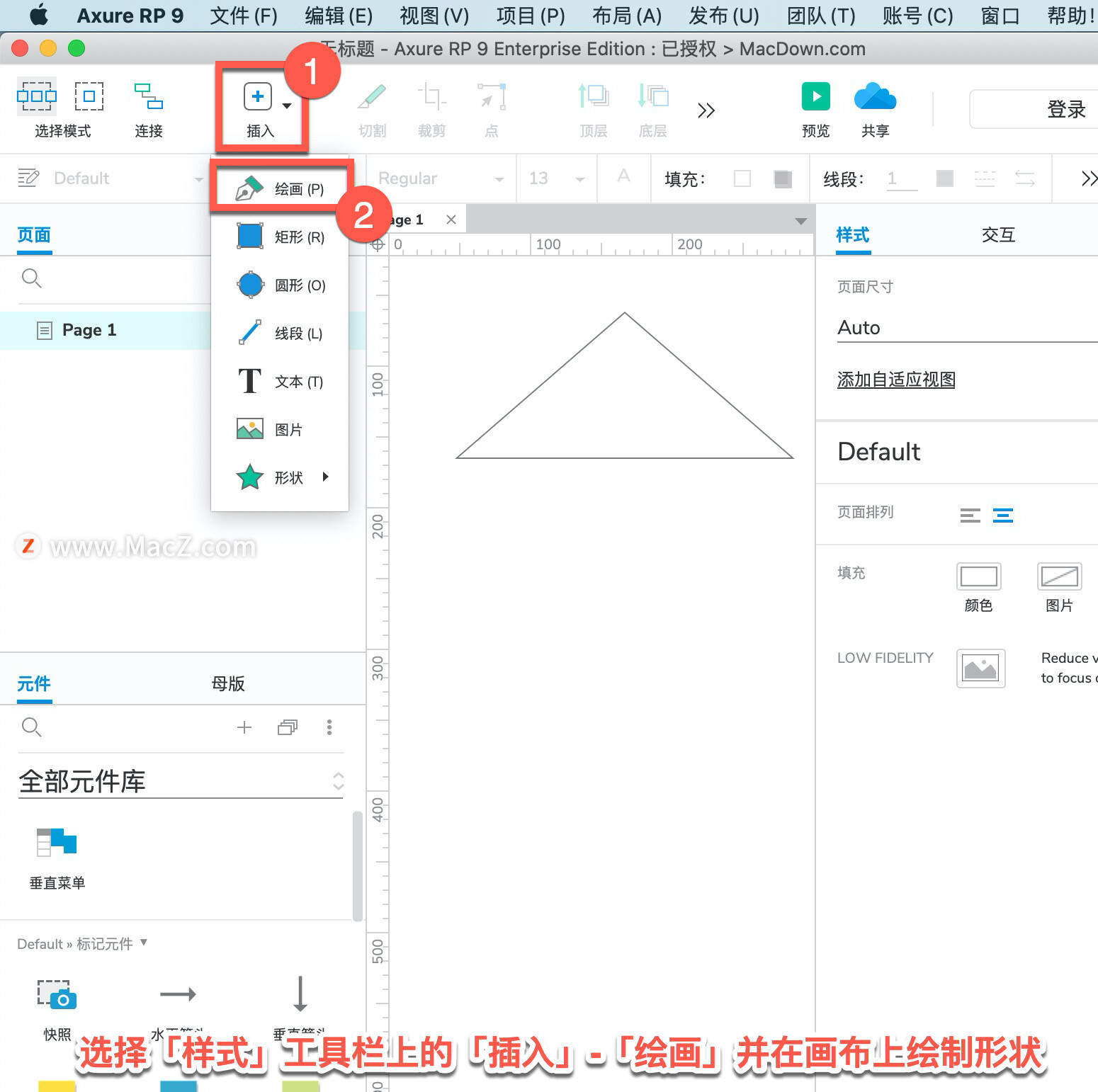
文本和按钮,包括标题在内的文本是特殊的形状。无背景填充、无边框、无圆角、自动适合文本宽度和自动适合文本高度设置。
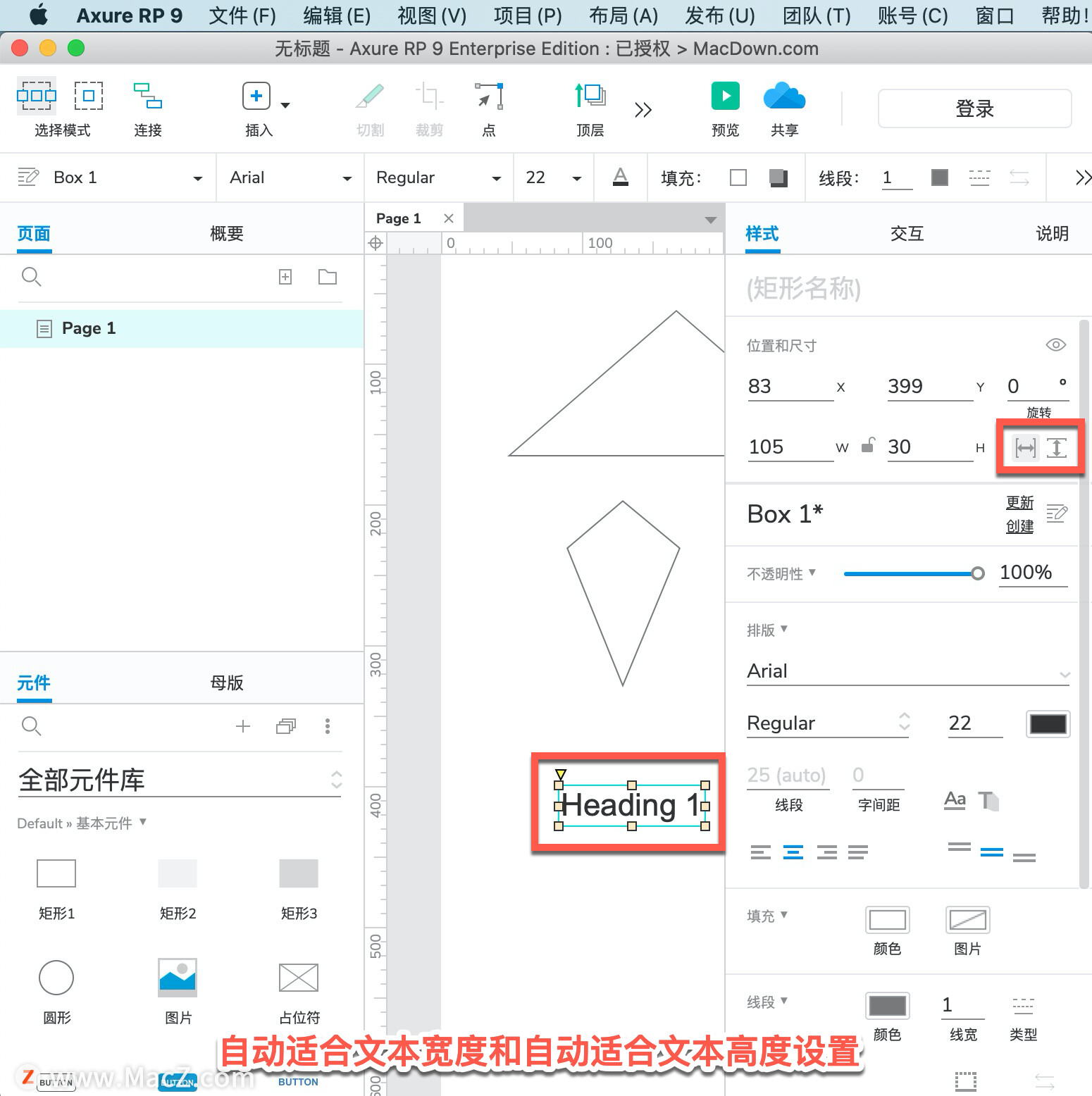
可以通过调整其样式将其变为按钮,在「填充」中单击「颜色」。
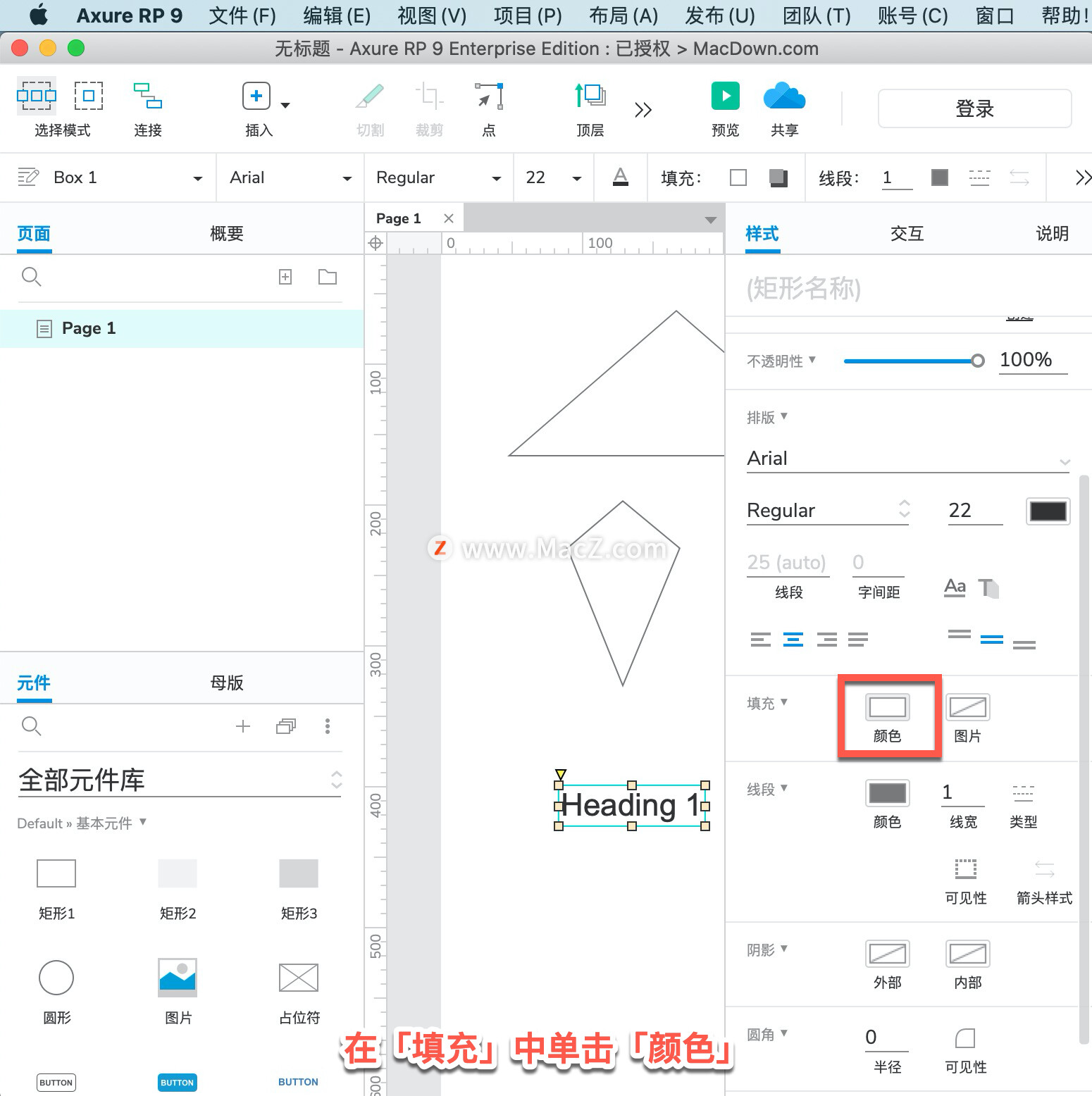
在打开的面板中选择「单色」,在「颜色选择器」中选择「红色」。
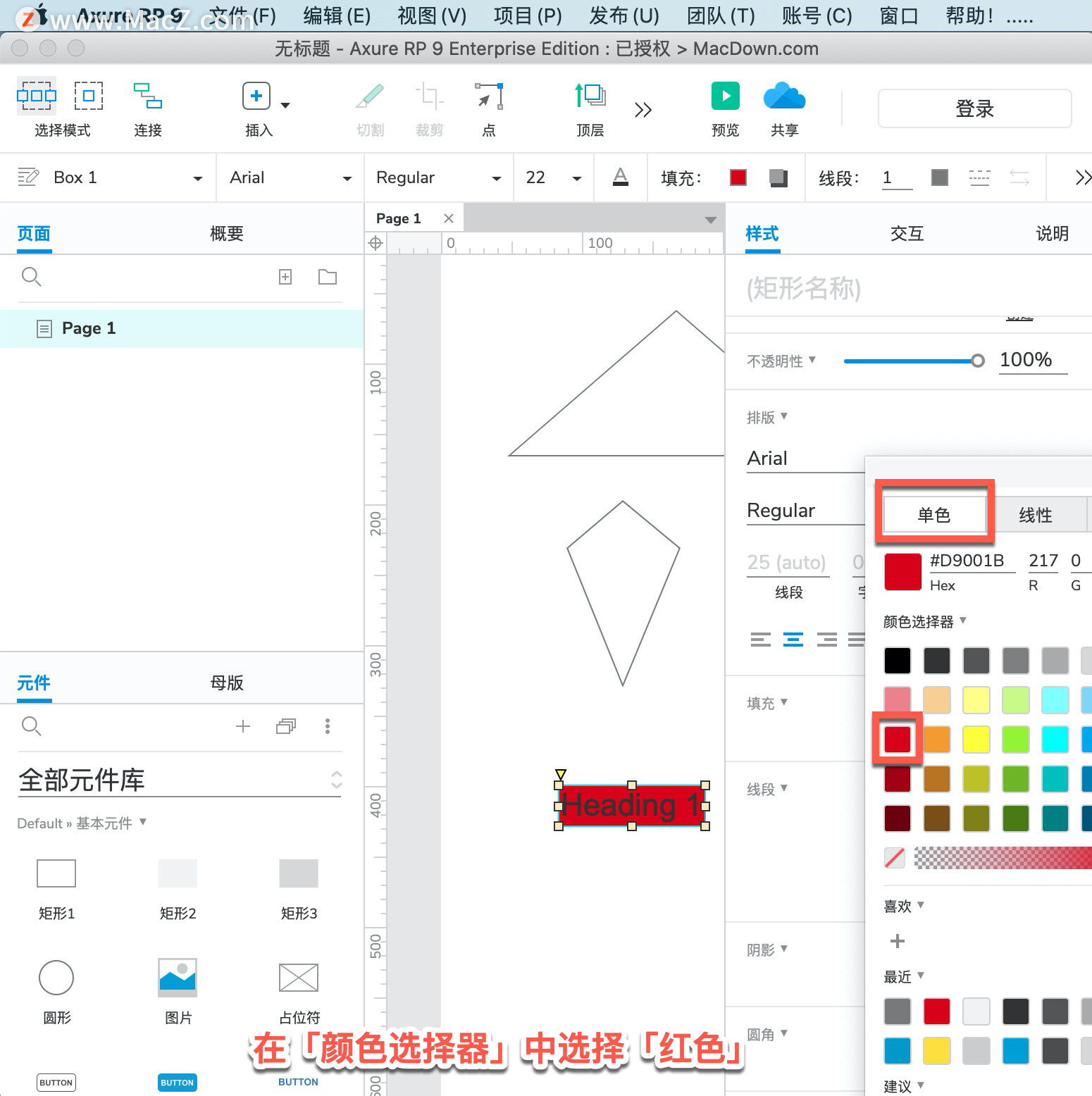
在「排版」中单击「颜色」,在「颜色选择器」中选择「白色」,将字体颜色设置为白色。
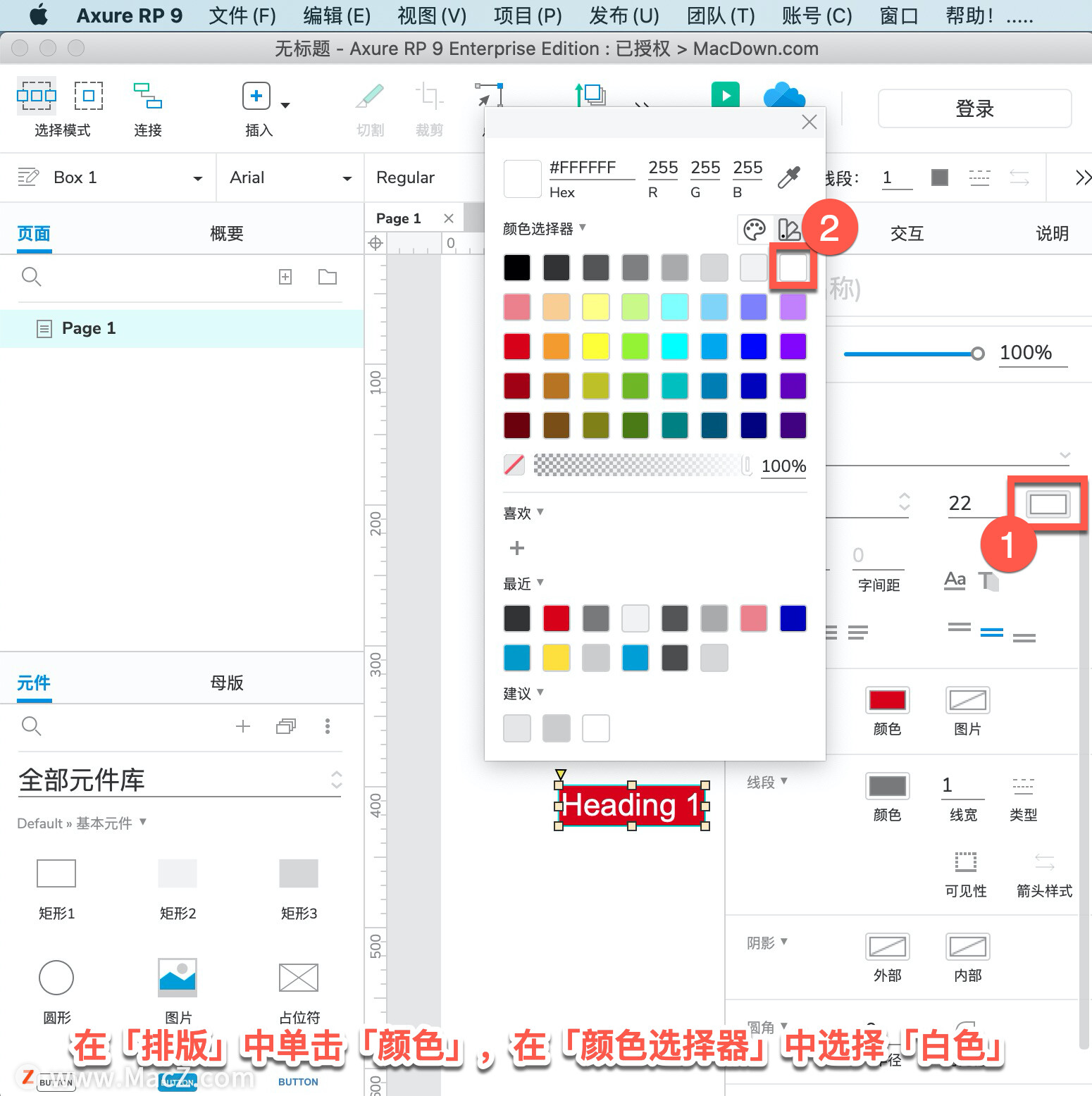
以上就是在 Axure RP 中设置元件形状的方法。需要 Axure RP 软件的朋友可在本站下载,关注我们,学习Mac软件使用方法!
相关资讯
查看更多最新资讯
查看更多-

- 苹果 2025 款 iPhone SE 4 机模上手展示:刘海屏 + 后置单摄
- 2025-01-27 127
-

- iPhone 17 Air厚度对比图出炉:有史以来最薄的iPhone
- 2025-01-27 195
-

- 白嫖苹果机会来了:iCloud+免费试用6个月 新用户人人可领
- 2025-01-27 142
-

- 古尔曼称苹果 2025 年 3/4 月发布青春版妙控键盘,提升 iPad Air 生产力
- 2025-01-25 161
-

热门应用
查看更多-

- 快听小说 3.2.4
- 新闻阅读 | 83.4 MB
-

- 360漫画破解版全部免费看 1.0.0
- 漫画 | 222.73 MB
-

- 社团学姐在线观看下拉式漫画免费 1.0.0
- 漫画 | 222.73 MB
-

- 樱花漫画免费漫画在线入口页面 1.0.0
- 漫画 | 222.73 MB
-

- 亲子餐厅免费阅读 1.0.0
- 漫画 | 222.73 MB
-
 下载
下载
湘ICP备19005331号-4copyright?2018-2025
guofenkong.com 版权所有
果粉控是专业苹果设备信息查询平台
提供最新的IOS系统固件下载
相关APP应用及游戏下载,绿色无毒,下载速度快。
联系邮箱:guofenkong@163.com









